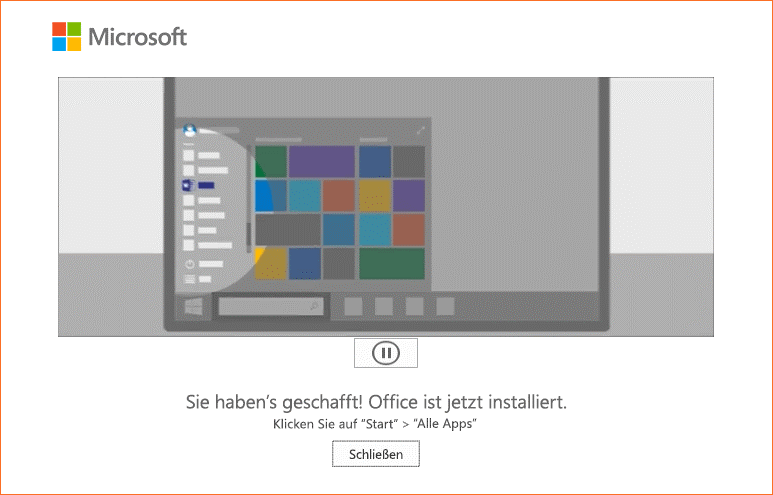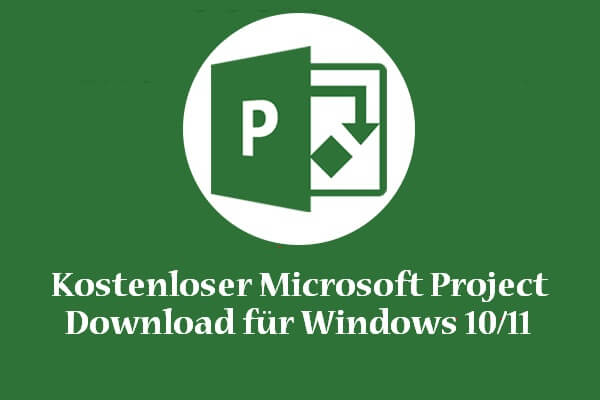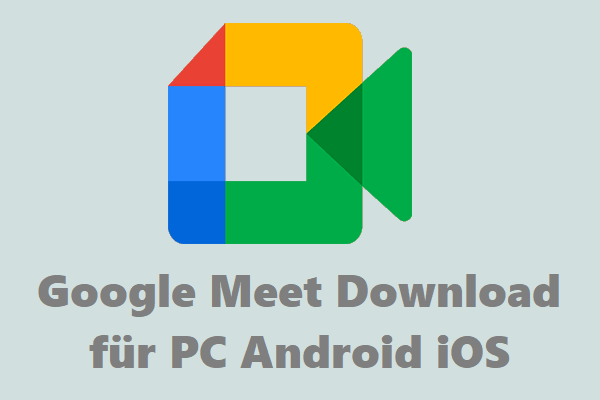Viele Benutzer möchten Visio für das Web und den Desktop installieren. Wo finden Sie das Microsoft Visio-Downloadpaket? Wie können Sie Visio herunterladen und installieren? Wenn Sie es auch herausfinden möchten, ist dieser Beitrag von MiniTool lesenswert.
Über Microsoft Visio
Vor dem Herunterladen von Visio ist es wichtig, einige grundlegende Informationen über das Programm zu kennen.
Was ist Microsoft Visio
Microsoft Visio, auch bekannt als Microsoft Office Visio, ist eine leistungsstarke und vielseitige Diagramm- und Vektorgrafikanwendung. Dieses Tool kann verwendet werden, um Diagramme und Flussdiagramme für verschiedene Anlässe zu erstellen. Außerdem verfügt es über eine benutzerfreundliche Oberfläche, mit der Sie ganz einfach Ihre eigenen professionellen Ergebnisse erzielen können.
Kann ich Visio kostenlos herunterladen?
Ist MS Visio kostenlos? Die Antwort ist Nein. Es ist ein Premium-Softwareprogramm und es gibt viele verschiedene abonnementbasierte Visio-Pläne. Derzeit erlaubt Microsoft Benutzern nur, eine Testversion von Visio kostenlos herunterzuladen. Wenn Sie also das Visio-Download-Paket erhalten und immer noch möchten Um seine Kernfunktion zu aktualisieren, müssen Sie einige Add-Ons von Drittanbietern herunterladen.
Ist Visio ein Teil von Microsoft Office 365
Obwohl Visio eine Microsoft-Anwendung ist, ist es nicht im Kernpaket von Microsoft Office 365 enthalten. Es entspricht einem Plug-In und muss für Office 365 separat heruntergeladen werden. Allerdings, wenn Sie Teil eines Microsoft 365-Abonnements sind, können Sie einige Kernfunktionen von Visio ohne zusätzliche Kosten nutzen und nutzen.
Welche Version von Visio sollten Sie herunterladen
Eine weitere wichtige Sache ist herauszufinden, welche Version von MS Visio für Sie am besten geeignet ist. Es gibt verschiedene Editionen wie Visio 2016 Standard/Professional und Visio Office 365 Pro. Die Standard Edition bietet jedoch nur grundlegende Funktionen. Wenn Sie mehr Werkzeuge, Vorlagen und Formen verwenden möchten, ist die Pro-Version ideal.
Microsoft bietet jetzt 2 Visio-Pläne an, von denen nur einige die Desktop-Anwendung enthalten. Aus diesem Grund:
- Visio-Plan 1: Die Auswahl dieses Plans bedeutet, dass der Zugriff auf Visio nur über die Web-App-Version möglich ist. Um auf Visio im Web zuzugreifen, können Sie visio.office.com besuchen und sich mit Ihrem Microsoft-Konto anmelden, wenn Sie dazu aufgefordert werden.
- Visio Plan 2: Wenn Sie sich für diesen Plan entscheiden oder Versionen ohne Abonnement von Visio Professional und Visio Standard 2013, 2016, 2019, 2021 haben, können Sie Visio als Desktop-App herunterladen und installieren.
So können Sie Visio herunterladen und installieren
Wie kann man MS Visio für Web und Desktop herunterladen und installieren? Diese Schritte können für verschiedene Windows-Versionen variieren. Nehmen wir als Beispiel Windows 10.
Schritt 1. Klicken Sie hier, um die Microsoft Office-Downloadseite zu öffnen und die Version von Visio zu finden, die Sie verwenden möchten.
Schritt 2. Melden Sie sich mit Ihrem Microsoft-Konto bei Visio an und geben Sie Ihren Produktschlüssel ein, wenn Sie dazu aufgefordert werden.
Schritt 3. Klicken Sie auf Office installieren und finden Sie die richtige Version von MS Visio basierend auf Ihrer Windows-Version. Wenn Sie es finden, klicken Sie auf Installieren.
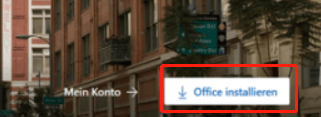
Schritt 4. Klicken Sie auf Zusätzliche Installationsoptionen und wählen Sie Apps & Geräte aus Mein Konto aus.
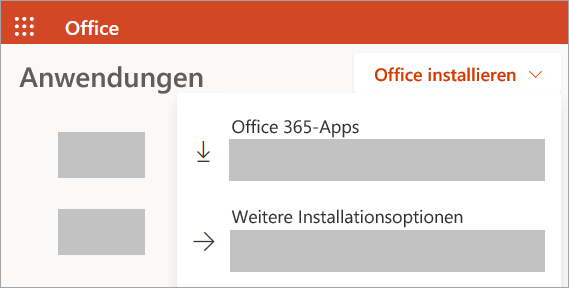
Schritt 5. Gehen Sie zum Abschnitt Meine Installation und wählen Sie die Sprache und Version (32-Bit oder 64-Bit) aus und klicken Sie dann auf Visio installieren. Das Installationsprogramm beginnt dann mit dem Herunterladen von Visio.
Hinweis: Wenn Sie andere Office-Apps installiert haben, stellen Sie sicher, dass Sie dieselbe Bit-Version für Ihr Visio auswählen.
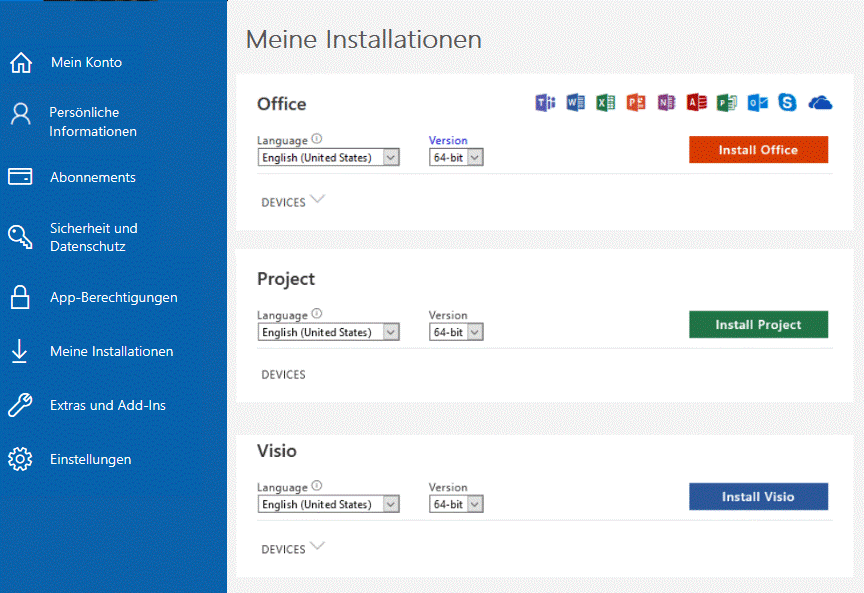
Schritt 6. Speichern Sie die heruntergeladene Visio-Datei. Abhängig von Ihrem Browser müssen Sie möglicherweise in Edge oder Internet Explorer auf Ausführen, in Chrome auf Einstellungen oder in Firefox auf Datei speichern klicken. Wenn Sie aufgefordert werden, das Fenster Benutzerkontensteuerung zu verwenden, klicken Sie auf Ja.
Schritt 7. Wenn Sie „Sie haben geschafft! Office ist jetzt installieren.“ sehen, ist die Installation abgeschlossen.